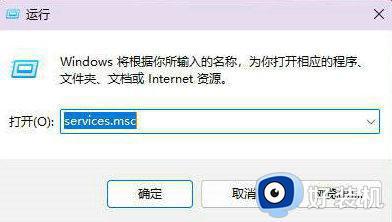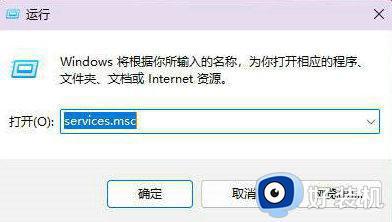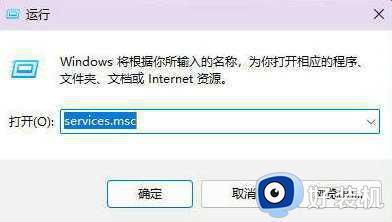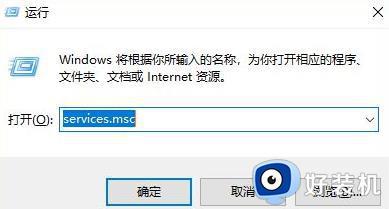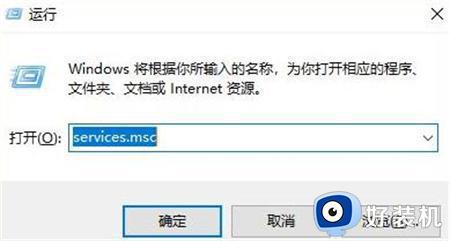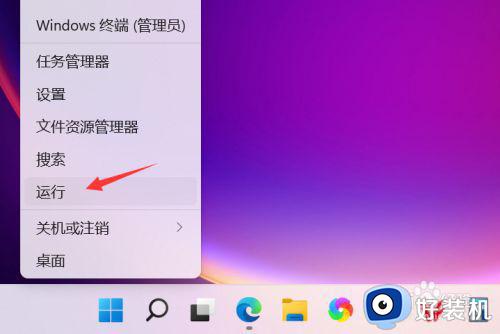win11系统Sysmain占用高怎么回事 win11 Sysmain占用高的解决教程
时间:2024-06-09 15:54:00作者:huige
最近有用户升级到win11系统之后,反映说使用的时候电脑有点卡顿,然后查看进程管理器的时候发现有一个Sysmain占用高,很多人碰到这样的问题都不知道该怎么办才好,大家也不用担心,针对此问题,本文这就给大家详细介绍一下win11 Sysmain占用高的解决教程。
操作方法如下:
1、“win+R”快捷键开启运行,输入“services.msc”,回车打开。
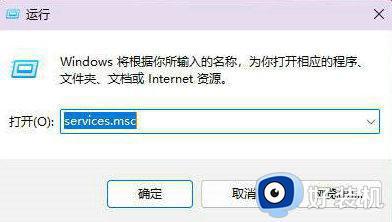
2、进入到新的界面后,找到其中的“SysMain”服务双击打开。
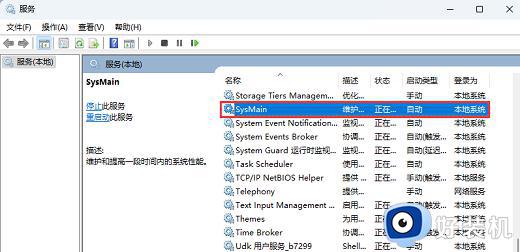
3、然后在打开的窗口界面中,将“启动类型”设置为“禁用”,随后点击“服务状态”中的“停止”按钮,最后点击确定保存即可。
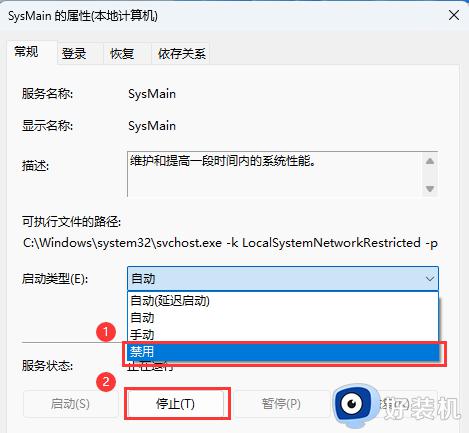
以上给大家介绍的就是win11系统Sysmain占用高的详细解决方法,如果你有遇到一样情况的话,可以学习上述方法步骤来进行解决,相信能够帮助到大家。